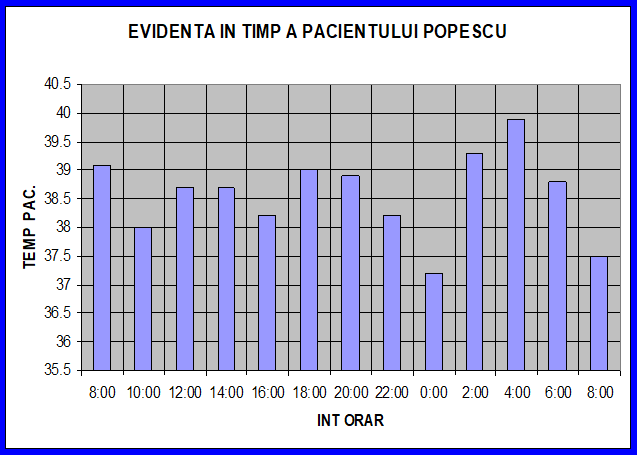|
|
|
REALIZAREA DIAGRAMELOR IN WORD SI EXCEL
CAP I SUITA DE APLICATII DE BIROU MICROSOFT OFFICE
1.1 SUITA DE APLICATII
Microsoft Office are urmatoarele componente WORD, EXCEL, POWER POINT, ACCES si functiunile care asigura servicii internet. Pachetul de programe integrat MS Office cuprinde programe care asigura :
v procesare la nivel inalt a textelor : WORD
v procesare la nivel inalt a tabelelor: EXCEL
v gestiunea bazelor de date relationale: ACCESS
v prezentari grafice de un inalt nivel calitativ:POWER POINT
v gestionarea corespondentei in cadrul firmei : OUTLOOK
1.2 GENERALITATI WORD SI EXCEL
PREZENTARE GENERALA
Programul WORD face parte din pachetul MS Office si este unul dintre cele mai performante procesoare de texte disponibile pe PC-uri. Este un mediu bun pentru redactarea textelor si imaginilor in vederea tehnoredactarii.
Excel este un program de calcul tabelar utilizat pentru gestionare si trasare de diagrame. Acces este un sistem de baze de date care poate stoca informatii care in mod normal se gasesc pe liste. Power Point este un program de prezentare utilizat in scopul crearii de titluri sau prezentari pe ecran demonstratii de produse sau sesiuni de comunicari.
1.3 ISTORIC
VERSIUNI
1.EXCEL
v 1982 :Microsoft Multiplan
v 1985 : prima versiune pentru Apple Macintoch urmare la Microsoft Multiplan
v 31 oct 1987 :Excel 2.0 prima versiune pentru IBM-kompatible PC (sistemul de operare DOS 3.0 sau Windows 2.0)
v 12 sept 1990 :Excel 3.0(sistemul de operare Windows 3.x)
v 1 aprilie 1992 :Excel 4.0
v 14 dec 1993 :Excel 5.0
v 14 dec 1994 :Excel 5.0 pentru Windows NT- prima versiune pe 32 de biti
v 27 iulie 1995 : Excel 95 (versiunea 7.0)
v 1997 :Excel 97 (versiunea 8.0)
v 1998 :Excel 98 pentru Macitosh
v 1999 : Excel 2000 (versiunea 9.0)
v 2001 : Excel :mac 2001 (ultima versiune pentru Mac OS 8 si 9)
v 2001 :Excel 2002 (versiunea 10.0 parte a Office XP)
v 2001 : Excel :mac v.X(prima versiune pentru Mac OS X)
v 21 octombrie 2003 : Office Excel 2003(versiunea 11.0)
v iunie 2004 : Excel mac 2004- ultima versiune pentru PowerPC Mac
v noiembrie 2006 : Office Excel 2007(versiunea 12)
v ianuarie 2008 :Excel :mac 2008- versiune actuala pentru PowerPC si Intel-Mac
2. WORD
v 1983 :Multi-Tool Word
v 1985 :Apple Macintosh
v 1992-1993 :SCO
v Word 2007
v Word 2008 pentru Macintosh folosind Mac OS X, pt Intel si Power PC formatul fiind .doc de la versiune 1 pana la Word 2003 devenind de la Word 2007 OOXML
v MS Word este lider de piata in domeniul procesoarelor de text WYSIWYG
concurentul principal al Microsoft Word este Open Office Write
1.4 IMPORTANTA
Microsoft Word ofera posibilitatea listarii la imprimanta a intregului document, a unei singure pagini, sau a mai multor pagini, in functie de preferinte.Permite modificarea caracteristicilor unui bloc de text, deplasarea acestuia oriunde in cadrul documentului sau in afra acestuia, precum si stergerea sa implicita, inainte de toate, operatia de selectie a textului.Pentru selectarea rapida a unei portiuni dintr-un text, puteti utiliza tastele si combinatiile de taste corespunzatoare actiunii dorite :ex.shift+sageata, home, end, page up, page down ;ctrl+shift+sageata dreapta, stanga, sus, jos ;ctrl+shift+home, end ;ctrl+a. Puteti sa mutate sau sa copiati un text utilizand butonul din dreapta al mouse-ului pentru a glisa selectia.Cand veti elibera acest buton, se va deschide un meniu derulant in care sunt prezente optiunile pentru mutare si copiere.Pentru specificarea caracteristicilor paginilor unui document utilizam optiunea Page Setup a meniului file.Sectiunile sunt zone din document cu anumite caracteristici da formatare care le evidentiaza continutul. Un document poate avea mai multe sectiunii, fiecare cu propriile margini, antete, subsoluri, stiluri de numaratoare. Textul il putem aranja pe mai multe coloane si vom utilize columns a meniului format sau butonul cu acelasi nume din bara de instrumente standard.optiunea Columns permite, prin intermediul campurilor ferestrei de dialog cu acelasi nume, specificarea numarului de coloane si a dimensiunilor acestora.Putem creea tabele care au o structura dreptunghiulara de celule organizat pe linii si coloane, o celula se poate redimensiona in functie de continutul textual. Cea mai simpla metoda de a crea un tabel este realizarea unui clic cu mouse-ul pe butonul Insert Table, prin care utilizatorul selecteaza numarul de linii si coloane pe care le va avea noul tabel.Optiunea caption din meniul Insert permite asocierea unei etichete si a unui text descriptiv tabelului curent. Fereastra Caption da posibilitatea alegerii pozitiei unei etichete fata de tabel, numerotarii tabelelor si introducerii automate de etichete.Putem insera imagini intr-un document Word prin utilizarea meniului insert, optiunea Picture.Imaginea poate fialeasa din biblioteca de imagni Clip Art, dintre imaginile stocate pe hard sau din imaginile provenite de la Scanner sau de Camera Foto.In versiunea XP a Office-ului se cauta imaginea dorita prin indicarea cuvantului care o numeste si apoi alegerea dintre cele puse la dispozitie.Deasemenea cu ajutorul Word-ului mai putem crea pagini Web prin folosirea instrumentelor de editare si formatare puse la dispozitie, acest doc trebuie salvat in format HTML.
1.5 COMPATIBILITATE
Verificatorul de compatibilitate listeaza elementele din document care nu sunt acceptate sau care se vor comporta diferit in formatul word 2007 sau formatul word 97-2003. Unele dintre aceste caracteristici se vor modifica permanent si nu se face conversie la elementele Microsoft Word 2010, chiard aca mai tarziu se efectueaza conversia documentului la formatul Word 2010. In verificatorul de compatibilitate, aveti posibilitatea sa revedeti un rezumat al elementelor care se comporta diferit in versiunile anterioare de Word, apoi faceti click pe Continuare pentru a salva documentul in format Word 97-2003 sau faceti click pe Revocare.
Formatele binare sunt desigur complet lizibile in versiunea 2007 a MS Office System.Pentru a citi fisiere in format XML in versiunile anterioare ale MS Office System, este necesar sa instalati in plus un asa numit Pachet de compatibilitate.
Microsoft Office 2010 vine la pachet cu cateva caracteristici noi fata de versiunile anterioare de Office. Una dintre acele caracteristici este posibilitatea de a salva documente in format PDF(acrobat reader) fara a fi nevoie de instalarea unui addon pentru acest lucru.Avantajul salvarii documentelor in format PDF este acela ca utilizatorii nu vor avea nevoie de instaleze suita Office pentru a citi sau chiar modifica respectivele documente. Salvarea unui doc Office 2010 in format PDF se poate face foarte simplu si nu necesita decat putin timp.
v deschideti fisierul Word 2010 pe care doriti sa il salvati ca PDF
v dati click pe File si selectati optiune Save As
v in fereastra nou deschisa, in campul din dreapta Save As Type selectati PDF si dati click pe Save
v rezultat : a-ti creat un nou fisier PDF cu ajutorul MS Office 2010
Chiar daca acesta a fost testat folosind Word 2010, acesta este compatibil si cu Excel 2010, Visio 2010, InfoPath 2010, OneNote 2010, Power Point 2010, Access 2010 si Publisher 2010.
CAP II PROCESORUL DE TEXTE WORD
1.1 GENERALITATI
Aplicatia Word din pachetul Microsoft Office ofera urmatoarele facilitati :
v crearea si corectarea documentelor
v lucrul cu mai multe documente
v tiparirea documentelor
v operatii cu blocuri de texte
v operatii de cautare si inlocuire
v formatarea documentului la nivel de caracter, paragraf si administrarea unor stiluri de formatare predefinite sau definite de utilizator
v formatarea documentului la nivel de pagina, stabilirea marginilor si a modului de aranjare a textului in pagina, numerotarea paginilor, crearea antetelor si a subsolurilor de pagina, crearea notelor de subsol si de sfarsit
v inscrierea tabelelor in document si administrarea(creare, formatare, modificare)
v crearea unor liste marcate sau numerotate
v aranjarea textului in coloane
v inserarea obiectelor in document(imagini, sunete, ecuatii,diagrame)
v administrarea corespondentei(scrisori si etichete postale)
Meniurile procesorului de texte sunt :
File-contine optiuni pentru lucrul cu fisiere document pe care le creeaza si le actualizeaza WORD . Ele pot fi documente(.doc) sau sabloane de documente(.dot).Meniul File contine in general urmatoarele opriuni :
New- deschide un nou fisier de date ;salveaza modificarile din fisierul care a fost in lucru.
Open-deschide un fisier de date care a fost creat anterior ;in caseta de dialog Open, in lista File Name cu numele fisierelor care pot fi deschise, vor fi afisate fisierele care au extensia asociata aplicatiei
Save-salveaza modificarile facute ; dupa salvare, fisierul de date ramane deschis si se poate continua lucrul in el
Save As-salveaza noua versiune a fisierului de date sub un alt nume si cu extensia implicita aplicatiei ; fisierul initial ramane neschimbat si va fi inchis
Print- tipareste la imprimanta fisierul de date ; daca nu e este instalata o imprimanta , optiunea nu este disponibila
Print setup.-permite alegerea unei imprimante din lista de imprimante instalate si a optiunilor de tiparire ;optiunile depind de tipurile imprimantei
Exit- inchide fisierul care era in lucru si termina ecuatia aplicatiei
Edit-contine optiuni pentru operatii de editare(de modificare a documentelor)
Meniul edit contine urmatoarele optiuni :
Undo-Ctrl+Z -anuleaza ultima actiune de corectura in fisierul de date
Cut-Ctrl+X -sterge din fisier zona de date selectata si o copiaza in Clipboard
Copy- Ctrl+C - copiaza din fisier in Clipboard zona de date selectata
Paste-Ctrl+V -copiaza continutul memoriei Clipboard in fisier in pozitia cursorului sai in locul zonei selectate
View- contine optiuni pentru a stabili modul de afisare in fereastra aplicatiei
Insert- contine optiuni pentru inserarea in documentul activ, in pozitia cursorului, a diferitelor entitati
Format- contine optiuni pentru formatarea textelor si a obiectelor inserate in texte
Tools- contine optiuni pentru intretinerea documentului
Table- contine optiuni pentru administratea tabelelor inserate intr-un document
Windows- contine optiuni pentru organizarea ferestrelor document ale aplicatiei
1.2 REALIZAREA DIAGRAMELOR IN WORD
Diagramele sunt integrate complet cu alte programe Editia Office 2007, cum ar fi Office Power Point 2007 si Office Word 2007.Ambele programe furnizeaza aceleasi instrunente pentru crearea unei diagramelor care sunt disponibile si in excel.Cand aveti instalat Excel, aveti posibilitataea sa creati diagrame Excel in Power Point si Word facand clic pe butonul Diagrama in Panglica, apoi utilizand instrumente pentru diagrame pentru a modifica sau formata diagrama. Diagramele pe care le creati vor fi incorporate in Office Power Point 2007 si Office Word 2007, iar datele diagramelor vor fi stocate in foaia de lucruExcel care este incorporate in fisierul Power Point sau Word.Daca lucrati in Mod compatibilitate in Word, aveti posibilitatea sa inserati o diagrama utilizand Microsoft Graph in loc de Excel.In Power Point, aveti intotdeauna posibilitatea sa utilizati Excel pentru a crea o diagrama.De asemenea aveti posibilitatea sa copiati o diagrama din Excel in Power Point 2007 si Word 2007.Cand copiati o diagrama, ea poate fi incorporate ca set de date statice sau legata la registrul de lucru.Pentru o diagrama care este legata la registru de lucru la care aveti acces, aveti posibilitatea sa setati verificarea autonoma pentru modificari in registrul de lucru legat atunci cand este deschisa diagrama.
1.1.1 MODIFICAREA DIAGRAMELOR
Dupa ce creati o diagrama, aveti posibilitatea sa o modifivati.De ex, schimbatimodul in care se afiseaza axele, adugati un titlu al diagramei, mutati s-au ascundeti legenda s-au afisati elemente suplimentare in diagrama.
Pentru amodifica o diagrama, aveti posibilitatea sa :
v Schimbati axele unei diagrame - Se poate specifica scara axelor si se poate regla intervalul dintre valorile sau categoriile afisate. Pentru a face diagramele mai usor de citit, se pot adauga arcaje la o axa si se poate specifica intervalul la care se vor afisa
v Adaugati titluri si etichete de date la o diagrama -Pentru a clarifica informatiile care apar in diagrama, adaugati un titlu al diagramei, titluri pentru axe si etichete de date.
v Adaugati o legenda sau un tabel de date - Afisati sau ascundeti o legenda sau modificati locatia sa.In anumite diagrame, se poate introduce si un tabel de date care afiseaza tastele legendei si valorile prezentate in diagrama.
v Aplicati optiuni speciale pentru fiecare tip de diagrama - Pentru diferite tipuri de diagrame, sunt disponibile linii speciale, bare, marcatori de date si alte optiuni.
1.1.2 UTILIZAREA STILURILOR PREDEFINITE DE DIAGRAME
In loc de a a adauga sau modifica manual elementele dintr-o diagrama sau a formata diagrama, aveti posibiliatea sa aplicati rapid aspecte si stiluri predefinite de diagrama la diagrama dvs. Excel furnizeaza o varietate de ascpecte si stiluri predefinite din care se poate alege, doar daca este necesar.Un aspect sa u un stil pot fi reglate in detaliu prin modificari manuale efectuate asupra aspectului si formatarii elementelor individuale ale diagramei, cum ar fi zone de diagrama, suprafata de reprezentare grafica, seriile de date sau legenda diagramei.
Cand aplicati un aspect diagrama predefinit, se afiseaza intr-o ordine specifica un set de elemente ale diagramei(titlurile, o legenda, un tabel de date sau etichetele de date).Aveti posibilitatea sa alegeti dintr-o varietate de aspecte furnizate pentru fiecare tip de diagrama. Cand aplicati un stil de diagrama predefinit, diagrama este formatata pe baza temei de document pe care a-ti aplict-o, astfel incat diagrama dvs. sa se potriveasca cu cea a firmei, sau pe baza propriilor culori tematice(un set de culori), fonturi tematice(un set de fonturi de titlu si de corp de text) si efecte tematice(un set de linii si efecte de umplere)
1.1.3 ADAUGAREA LA DIAGRAME A FORMATARILOR CARE ATRAG ATENTIA
Pe langa aplicarea unui stil de diagrama predefinit, aveti posibilitate sa aplicati cu usurinta formatari la elementele individuale ale diagramei, cum ar fi marcatorii de date, zona de diagrama, suprafata de reprezentare grafica, cat si numerele textului din titluri si etichete, pentru a da diagramei dvs. un aspect care sa o scoate in evidenta.Aveti posibilitatea sa aplicati stiluri specifice de forma si stiluri WordArt, dar si sa formatati formele si textul elementelor diagramei in mod manual.
v UMPLETI ELEMENTELE DIAGRAMEI
v MODIFICATI CONTURUL ELEMENTELOR DIAGRAMEI
v ADAUGATI EFECTE SPECIALE LA ELEMENTELE DIAGRAMEI
v FORMATATI TEXTUL SI NUMERELE
1.1.4 OBSERVATII
Nu se pot creea propriile stiluri si aspecte de diagrame, dar aveti posibilitatea sa creati sabloane de diagrama care includ aspectul si formatarea pe care le doriti.Un stil de diagrama reinitializeaz tema unei diagrame in tema document.
CAP III EXCEL
1.1 REALIZAREA DIAGRAMELOR IN EXCEL
Pentru a crea o diagrama simpla in Excel care sa poate fi modificata sa formatata mai tarziu, incepeti prin introducrea datelor pentru diagrama intr-o foaie de lucru.apoi, selectati datele si alegeti tipul de diagram ape care doriti sa o utilizati din Panglica Office Fluent (fila Inserare, grupul Diagrame).
![]() Ascundere
totala
Ascundere
totala
Excel 2007 accepta multe tipuri de diagrame pentru a ava ajuta sa afisati date in modurile semnificative pentru publicul dvs.Cand veti crea o diagrama sau veti modifica tipul unei diagrame existente, aveti posibilitatea sa selectati unul dintre urmatoarele tipuri de diagrame.
1.1.1Tipuri de diagrame
v Diagrama coloana
v Diagrame liniare
v Diagrame de structura radiala
v Diagrame bara
v Diagrame zona
v Diagrame prin puncte
v Diagrame bursiere
v Diagrame suprafata
v Diagrama de structura inelara
v Diagrame cu bule
v Diagrame radar
1.1.1.1 Diagramele coloana
Diagramele coloana sunt utile pentru afisarea modificarilor datelor intr-o perioada de timp sau pentru ilustrarea unor comparatii intre elemente.In diagramele coloana, categoriile sunt de obicei organizate pe axa orizontala iar valorile pe axa verticala.
Diagramele coloana au urmatoarele subtipuri de diagrame :
v Coloana grupata si coloana grupata 3-D
Diagrama coloana grupata se poate utiliza cand aveti categorii care reprezinta :
v Intervale de valori
v Aranjamente specifice de scale
v Nume care nu sunt intr-o anumita ordine
v Coloana stratificata si coloana stratificata 3-D
Se poate utiliza o diagrama coloana stratificata cand aveti mai multe serii de date si doriti sa accentuati totalul.
v Coloana stratificata 100% si coloana stratificata 100% in 3-D- compara procentul cu care fiecare valoare contribuie la un total dupa categorii ;
Se poate utiliza o coloana stratificata 100% cand aveti trei sau mai multe serii de date si doriti sa accentuati contributiile la intreg, in special daca totalul este acelasi pentru fiecare categorie.
v Coloana 3-D- utilizeaza trei axe care pot fi modificate( orizontala, verticala si de adancime) si compara punctele de date pe axele orizontala si de adancime.
Aceasta se poate utiliza atunci cand doriti sa comparati datele in categorii si in serii in mod egal , deoarece acest tip de diagrama afiseaza categoriile pe axa orizontala si pe cea de adancime, in timp ce axa verticala afiseaza valorile.
v Cilindru, con si piramida- sunt disponibile in aceleasi tipuri de diagrame grupate
- singura diferenta este ca acest tip de diagrama afiseaza forme de con, cilindru, piramida in locul dreptunghiurilor
1.1.1.2 Diagramele linie
Datele care sunt aranjate in coloane sau randuri pot fi reprezentate intr-o diagrama linie.Diagramele linie pot afisa date continue in timp, in functie de oscala comuna si, de aceea, sunt ideale pentru afisarea tendintelor datelor la intervale egale.Intr-o diagrama linie, datele din categorii sunt distribuite egal pe axa orizontala si toate datele valori sunt distribuite egal pe axa verticala
Ar trebui sa utilizati o diagrama liniara daca etichetele categoriilor sunt text si reprezinta valori spatiate egal cum ar fi luni, trimestre sau ani fiscali.
Acesta se aplica in special daca exista mai multe serii pentru o singura serie, luati in considerare utilizarea unei diagrame de categorii.De asemenea, ar trebui sa utilizati o diagrama liniara daca aveti cateva etichete numerice spatiate egal, in special ani.Daca aveti mai mult de zece etichete numerice, utilizati in schimb o diagrama prin puncte.
Diagramele liniare au urmatoarele subtipuri de diagrame :
v Linie si linie cu marcaje
v Linie stratificata si linie stratificata cu marcaje
v Linie stratificata100% si linie stratificata 100% cu marcaje
v Linie 3D
1.1.1.3 Diagramele de structura radiala
Datele care sunt aranjate intr-o singura coloana sau rand intr-o foaie de lucru pot fi reprezentate intr-o diagrama de structura radiala. Diagramele de structura radiala arata dimensiunea elementelor dintr-o serie de date, proportional cu suma elementelor.Punctele de date dintr-o diagrama de structura radiala sunt afisate ca procent din intreaga structura radiala.Luati in considerare utilizarea unei diagrame de structura radiala cand :
v Nu aveti decat o serie de date pe care doriti sa o reprezentati
v Nici una dintre valorile pe care le doriti sa le reprezentati nu e este negativa
v Aproape nici una dintre valorile pe care doriti sa le reprezentati nu este valoare zero
v Nu aveti mai mult de sapte categorii
v Categoriile reprezinta parti din structura radiala intreaga
Diagramele de structura radiala au urmatoarele subtipuri de diagrame :
v Structura radiala si structura radiala 3-D
v Structura radiala de structura radiala si bara de structura
v Structura radiala extrudata si structura radiala extrudata 3-D
1.1.1.4 Diagramele bara
Datele care sunt aranjate in coloane sau randuri intr-o foaie de lucru pot fi reprezentate intr-o diagrama bara.Diagramele bara ilustreaza comparatii intre elemente individuale.Luati in considerare utilizarea unei diagrame bara cand :
v Etichetele axelor sunt lungi
v Valorile afisate sunt durate
Diagramele bara au urmatoarele subtipuri de diagrame :
v Bara grupata si bara grupata in 3-D
v Bara stratificata si bara stratificata in 3-D
v Bara stratificata 100% si bara stratificata 100% in 3-D
v Cilindru, con si piramida orizontale
1.1.1.5 Diagramele zona
Datele care sunt aranjate in coloane sau randuri pot fi reprezentate intr-o diagrama zona.
Diagramele zona accentueaza magnitudinea schimbarii in timp si pot fi utilizate pentru a atrage atentia asupra valorii totale in functie de o tendinta.De exemplu, datele care reprezinta profilul in timp pot fi reprezentate intr-o diagrama zona pentru a accentua profitul total.Afisand suma valorilor reprezentate, o diagrama zona arata si relatia partilor cu intregul.
Diagramele zona au urmatoarele subtipuri de diagrame :
v Suprafata 2-D si suprafata 3-D
v Suprafata stratificata si suprafata stratificata in 3-D
v Suprafata stratificata 100% si suprafata stratificata
1.1.1.6 Diagramele xy (puncte)
Datele care sunt aranjate in coloane sau randuri pot fi reprezentate intr-o diagrama xy(puncte).Diagramele prin puncte afiseaza relatiile intre valorile numerice din mai multe serii de adte sau reprezinta doua grupuri de numere ca o singura serie de coordonate xy.Odiagrama prin puncte are doua axe de valori, afisand un set de date numerice pe axa orizontala(axa x) si un altul pe axa verticala(axa y).Aceasta combina aceste valori in puncte de date unice si le afiseaza in intervalle inegale sau grupate. Diagramele prin puncte sunt de obicei utilizate pentru afisarea si compararea valorilor numerice, cum ar fi date stiintifice, statice si de inginerie.
Luati in considerare utilizarea unei diagrame prin puncte cand :
v Doriti sa modificati scala axei orizontale
v Doriti sa faceti acea axa o scala logaritmica
v Valorile pe axa orizontala nu sunt spatiate egal
v Exista multe puncte de date pe axa orizontala
v Doriti sa afisati in mod eficace datele din foaia de lucru, care include seturi de valori perechi sau grupate si sa reglati scalele independente ale unei diagrame prin puncte pentru a dezvalui mai multe informatii despre valorile grupate
v Doriti sa aratati asemanari intre seturi mari de date in schimbul diferentelor dintre punctele de date
v Doriti sa comparati multe puncte de date, indiferent de parametrul timp ; cu cat includeti mai multe date intr-o diagrama prin puncte, cu atat mai bune sunt comparatiile care se pot face.
Diagramele prin puncte au urmatoarele subtipuri de diagrame :
v Prin puncte doar cu marcaje
v Prin puncte cu linii fine si prin puncte cu linii fine si marcaje
v Prin puncte cu linii drepte si prin puncte cu linii drepte si marcaje
1.1.1.7 Diagramele bursiere
Datele care sunt aranjate in randuri sau coloaneintr-o anumita ordine intr-o foaie de lucru pot fi reprezentate intr-o diagrama bursiera.Cum implica si numele, o diagrama bursiera se utilizeaza cel ami des pentru a ilustra fluctuatia cotatiilor bursiere.Cu toate acestea, aceasta diagrama poate fi utilizata si pentru date stiintifice.De exemplu, se poate utiliza o diagrama bursiera pentru a indica fluctuatia temperaturilor zilnice sau anuale.Trebuie sa organizati datele in ordinea corecta pentru a crea diagrame bursiere.
Modul in care sunt organizate datele unei diagrame in foaia de lucru este foarte important. De exemplu, pentru a crea o diagrama bursiera maxim-minim-inchidere simpla, ar trebui sa aranjati datele cu Maxim, Minim si Inchidere ca titluri de coloane, in aceasta ordine.
Diagramele bursiere au urmatoarele subtipuri de diagrame
Maxim-minim-inchidere
Deschidere-maxim-minim-inchidere
Volum-deschidere-maxim-minim-inchidere
Volum-maxim-minim-inchidere
1.1.1.8 Diagramele suprafata
Datele care sunt aranjate in coloane sau randuri intr-o foaie de lucru pot fi reprezentate intr-o digrama suprafata. O diagrama suprafata este utila cand doriti sa gasiti combinatii optime intre doua seturi de date. Ca intr-o harta topografica, culorile si modelele indica zone care se afla in acelasi interval de valori.
Se poate utiliza o diagrama suprafata cand atat categoriile cat si seriile de date sunt valori numerice.
Diagramele suprafata au urmatoarele subtipuri de diagrame :
v Suprafata 3-D
v Suprafata structura de fire 3-D
v Contur
v Contur structura de fire
1.1.1.9 Diagramele de structura inelara
Datele care sunt aranjate in coloane sau randuri intr-o singura foaie de lucru pot fi reprezentate intr-o diagrama de structura inelara. Asemenea unei diagrame de structura radiala, o diagrama de structura inelara arata relatia partilor cu intregul, dar poate contine mai multe serii de date. Diagramele de structura nu sunt usor de citit.
Diagramele de structura inelara au urmatoarele subtipuri de diagrame :
v Structura inelara
v Structura inelara extrudata
1.1.1.10 Diagramele cu bule
Datele care sunt aranjatein coloane intr-o foaie de lucru astfel incat valorile x sunt listate in prima coloana iar valorile y corespondente si valorile dimensiune bule sunt listate in coloanele adiacente, pot fi reprezentate intr-o diagrama de bule.
Digramele cu bule au urmatoarele subtipuri de diagrame :
v Bula sau bula cu efect 3-D
1.1.1.11 Diagramele radar
Datele care sunt aranjate in coloana sau randuri in foaia de lucru pot fi reprezentate grafic intr-o diagrama radar. Diagramele radar compara valorile agragate ale mai multor serii de date.
Diagramele radar au urmatoarele subtipuri de diagrame :
v Radar si radar cu marcaje
v Radar plin
1.2 ETAPELE REALIZARII UNEI DIAGRAME
Diagrama reprezinta o imagine unde valorile numerice sunt redate prin obiecte grafice. Pentru lansarea casetei de creare a diagramei alegem optiunea Chart din meniul Insert. O diagrama se construieste in patru etape:
etapa 1 - se stabileste tipul si subtipul diagramei din caseta Chart Type. Se observa ca pe langa diagramele standarde se propun si diagrame speciale.
etapa 2 - se stabileste domeniul de celule cu datele ce trebuie reprezentate pe diagrama. Caseta Data Range permite selectarea datelor atat pe linii cat si pe coloane.
etapa 3 - se stabilesc parametrii diagramei. Caseta Chart Options contine 6 file care permit configurarea diagramei si anume stabilirea titlului general si cel al axelor de coordonate, retelei de linii si coloane, legendei, etichetelor numerice si de categorii.
etapa 4 - se stabileste localizarea diagramei. Caseta Chart Location, permite localizarea diagramei fie pe foaie aparte fie pe foia cu datele.
CAP IV TABEL/ DIAGRAMA
INT ORAR
8:00
10:00
12:00
14:00
16:00
18:00
20:00
22:00
0:00
2:00
4:00
6:00
8:00
TEMP PAC.
39.1
38
38.7
38.7
38.2
39
38.9
38.2
37.2
39.3
39.9
38.8
37.5